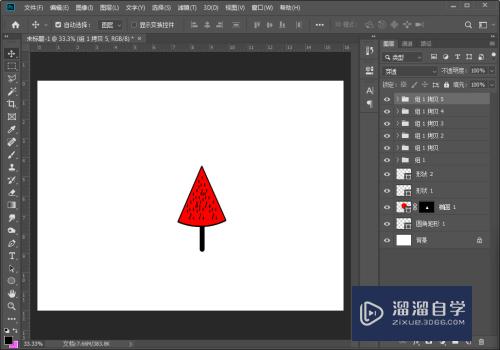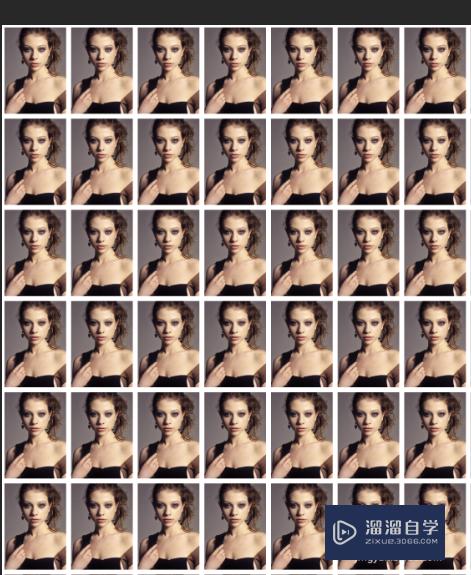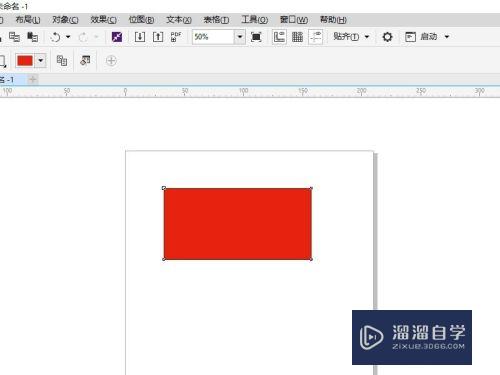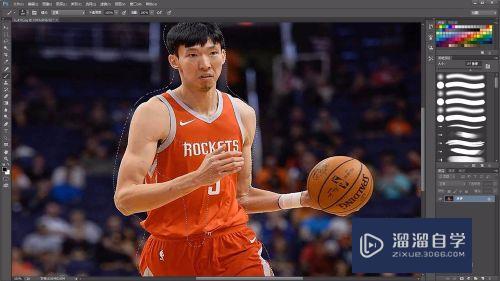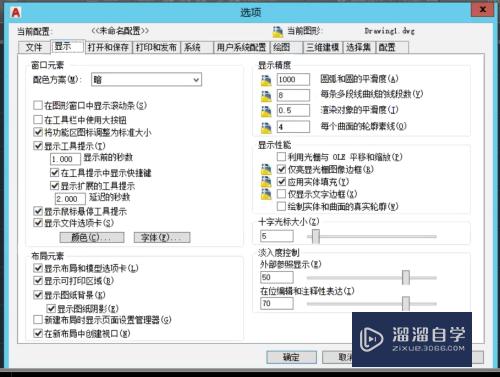DWg文件怎么转换CAD版本(dwg文件怎么转换cad文件)优质
DWg转换版本在日常办公中会用到的表较多。当他人将高版本图纸发给到我们个人时。通常存在提示版本高无法打开图纸文件。那么DWg文件怎么转换CAD版本呢?快来试试下面的方法吧!
工具/软件
硬件型号:微软Surface Laptop Go
系统版本:Windows7
所需软件:CAD2018
方法/步骤
第1步
目前18版本的安装包已经达到了790MB。对于一般电脑而言文件算比较大的一种。这里为什么要说这个呢?就是要告诉大家。下载的版本高低一定要根据电脑的性能来进行选择下载使用。只要能满足我们的需求即可。不要一味追求新的版本。以免给电脑造成负荷得不偿失且未能完成目的。
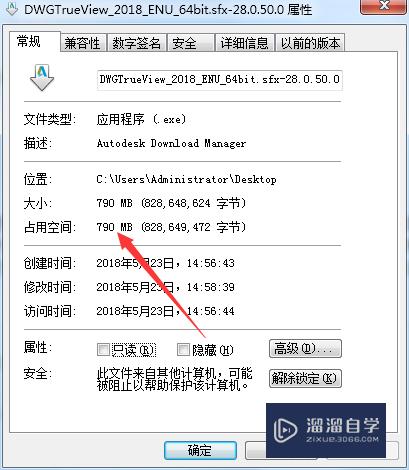
第2步
首先打开程序并进入到主窗口。在主窗口左上角点击大写字母D。如图所示。
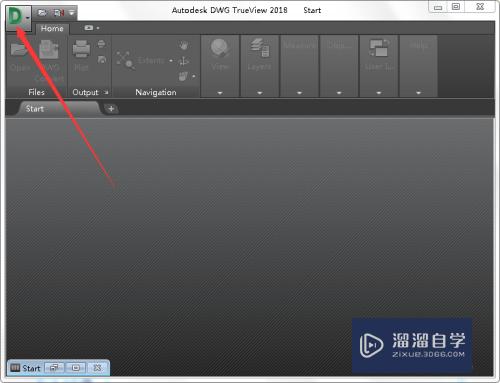
第3步
其中选择DWG Convert。如图所示。
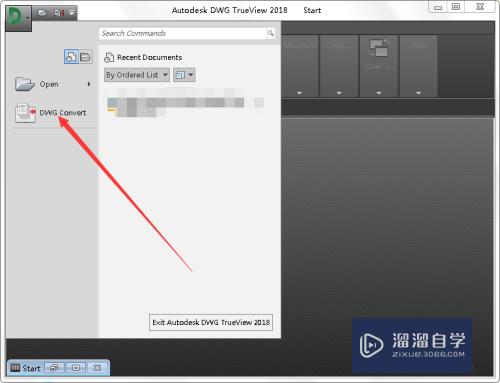
第4步
打开窗口后点击添加图纸按钮。如图所示。
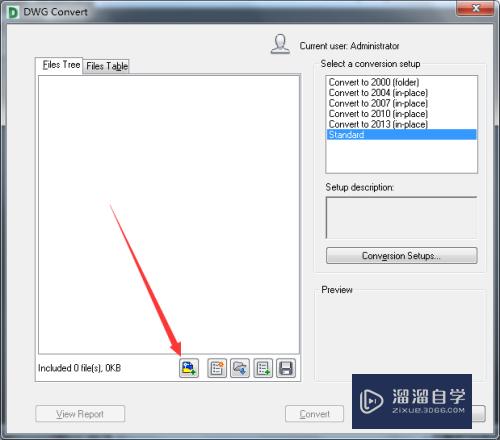
第5步
通过选择路径并打开原有DWG图形文件。如图所示。
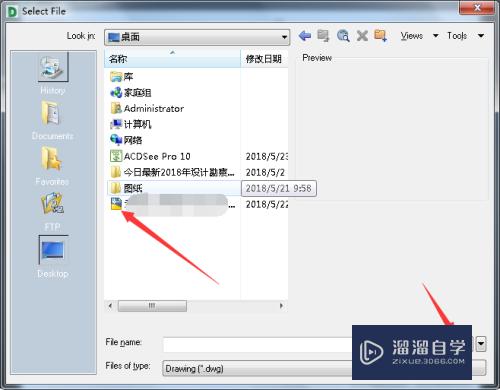
第6步
打开图纸后。在右侧选择要转换的版本并点击Convert开始转换。如图所示。
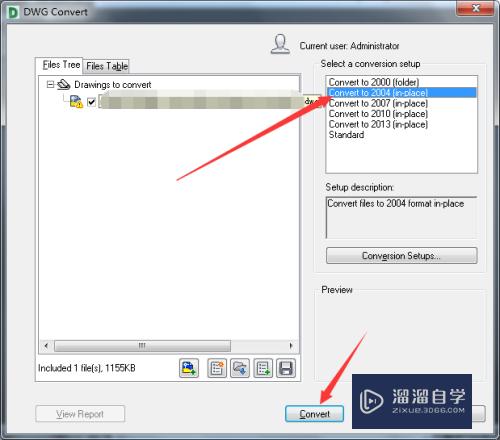
第7步
查看转换进度并查看进度条。如图所示。
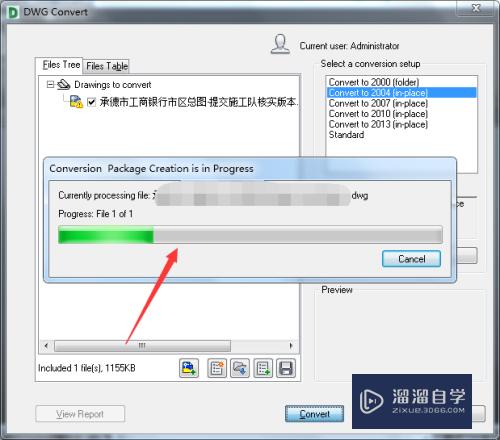
第8步
转换完成弹窗中为转换清单并已*.txt文档形式存在。直接点击否关闭即可。如图所示。
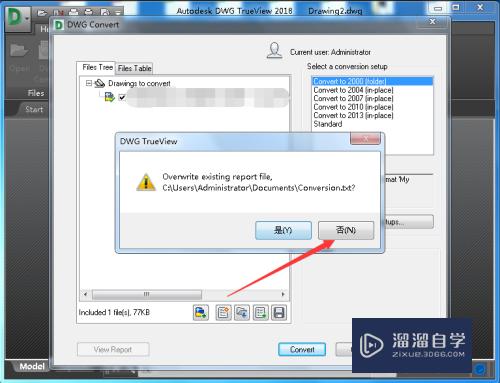
第9步
点击close退出转换版本窗口。
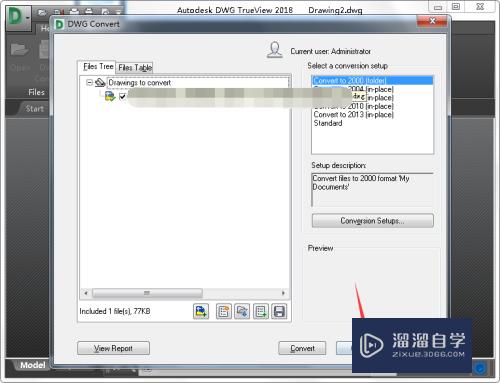
以上关于“DWg文件怎么转换CAD版本(dwg文件怎么转换cad文件)”的内容小渲今天就介绍到这里。希望这篇文章能够帮助到小伙伴们解决问题。如果觉得教程不详细的话。可以在本站搜索相关的教程学习哦!
更多精选教程文章推荐
以上是由资深渲染大师 小渲 整理编辑的,如果觉得对你有帮助,可以收藏或分享给身边的人
本文标题:DWg文件怎么转换CAD版本(dwg文件怎么转换cad文件)
本文地址:http://www.hszkedu.com/64672.html ,转载请注明来源:云渲染教程网
友情提示:本站内容均为网友发布,并不代表本站立场,如果本站的信息无意侵犯了您的版权,请联系我们及时处理,分享目的仅供大家学习与参考,不代表云渲染农场的立场!
本文地址:http://www.hszkedu.com/64672.html ,转载请注明来源:云渲染教程网
友情提示:本站内容均为网友发布,并不代表本站立场,如果本站的信息无意侵犯了您的版权,请联系我们及时处理,分享目的仅供大家学习与参考,不代表云渲染农场的立场!